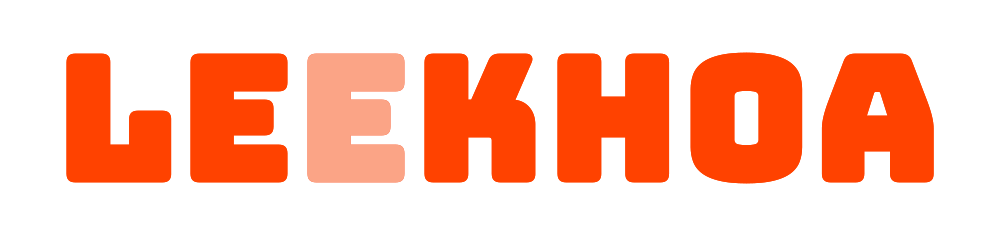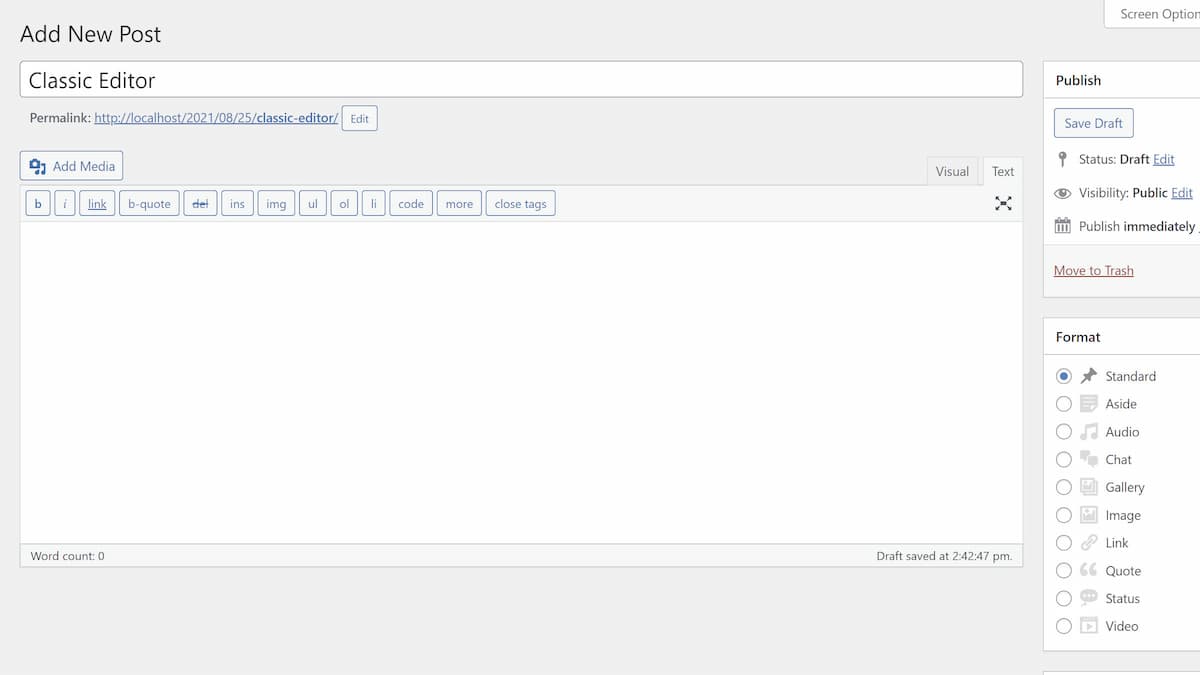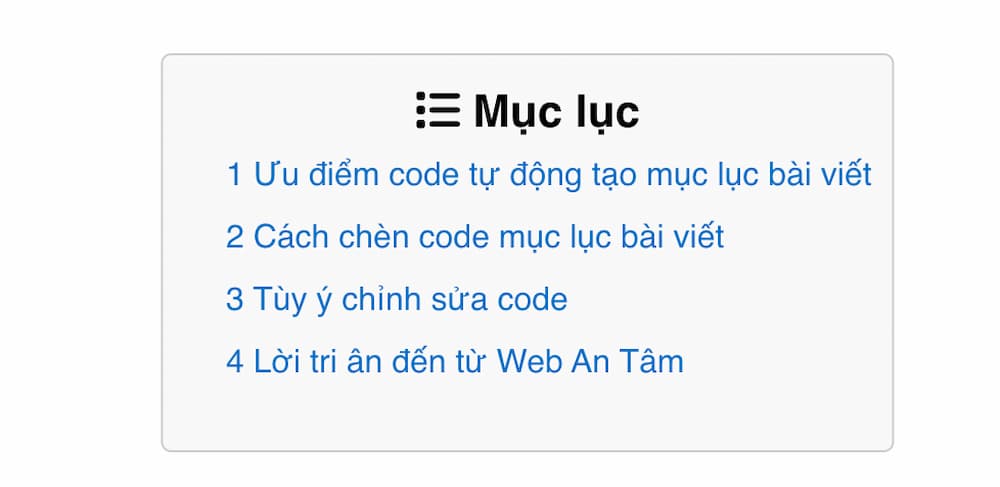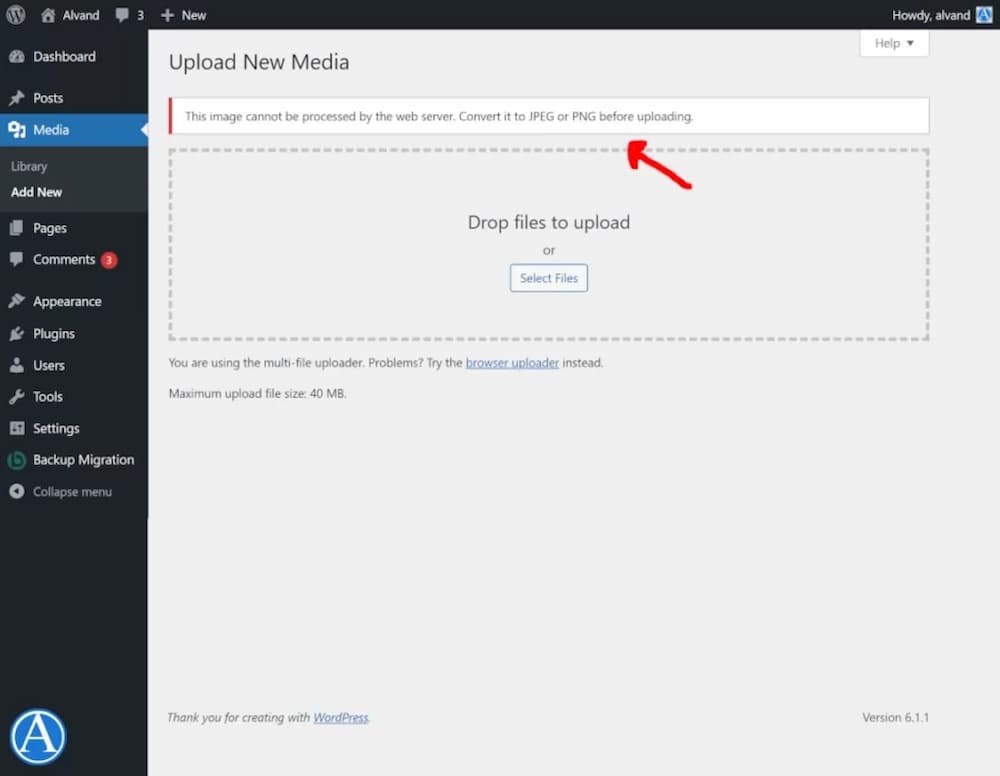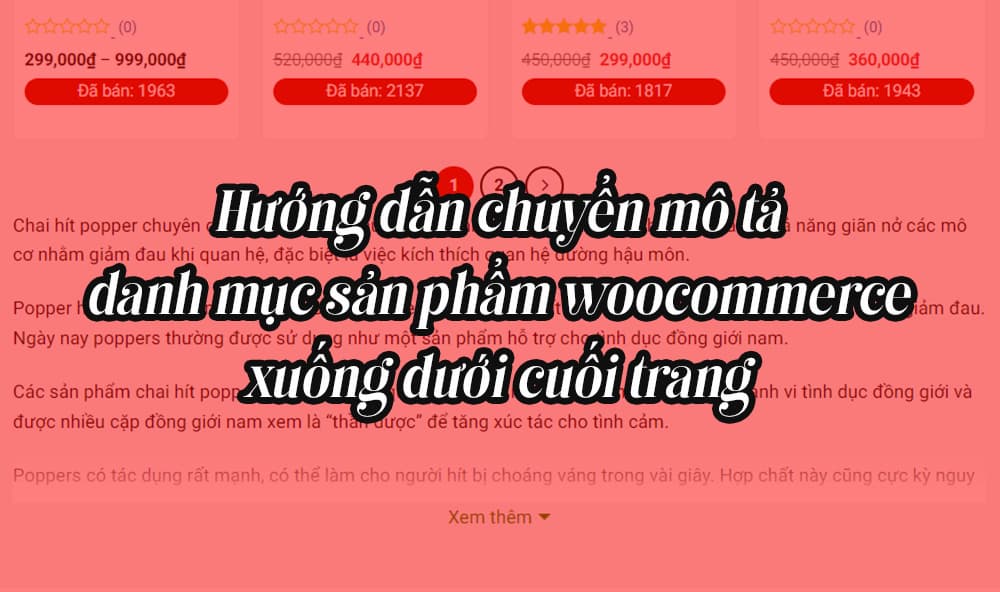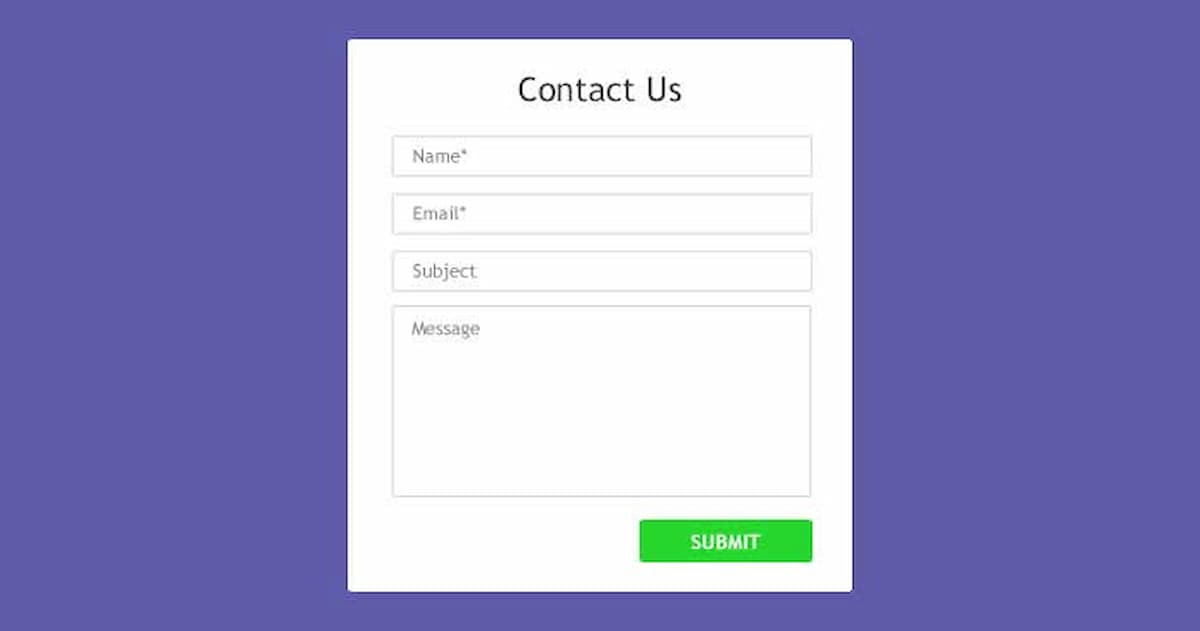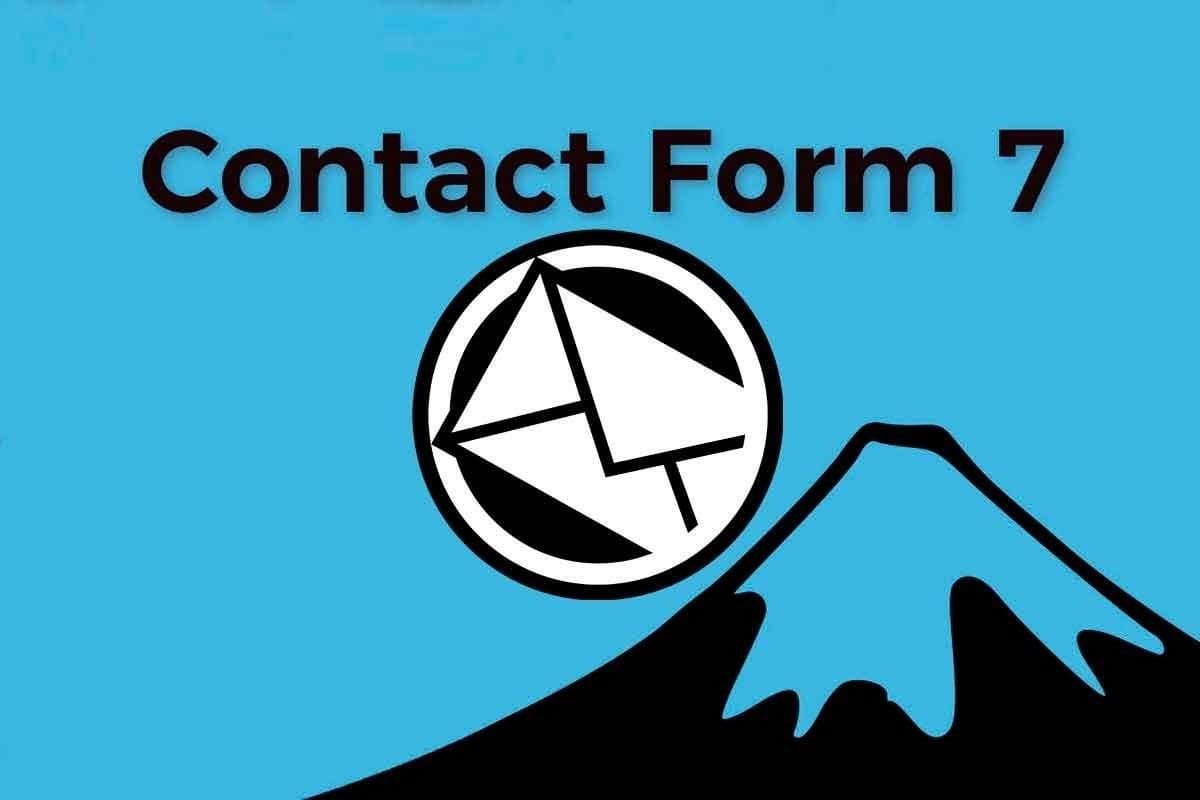WordPress là một hệ thống quản lý nội dung phổ biến cho phép người dùng tạo và quản lý website một cách dễ dàng. Một trong những tính năng mà nhiều người dùng đánh giá cao là Classic Editor, mang lại trải nghiệm chỉnh sửa quen thuộc và dễ dùng.
Tuy nhiên, với việc ra mắt trình chỉnh sửa Gutenberg trong WordPress 5.0, Classic Editor đã được thay thế và không còn là trình chỉnh sửa mặc định. Nếu bạn muốn sử dụng Classic Editor và muốn kích hoạt nó bằng function trong WordPress, bài viết này dành cho bạn!
Kích hoạt Classic Editor bằng Plugin
Nếu bạn không biết cách thêm code vào function thì có thể sử dụng plugin. Chỉ việc tải xuống và cài đặt plugin https://wordpress.org/plugins/classic-editor/.
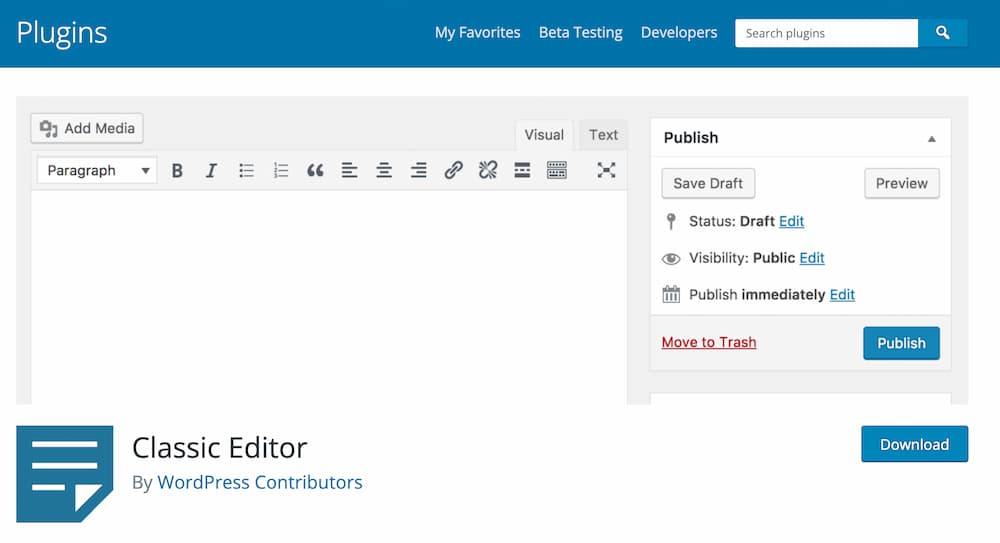
Vào Plugin -> Cài mới -> Tải plugin lên hoặc tại màn hình chính lúc này cũng sẽ xuất hiện gợi ý cài đặt plugin Classic Editor. Hãy cài đặt và kích hoạt là được.
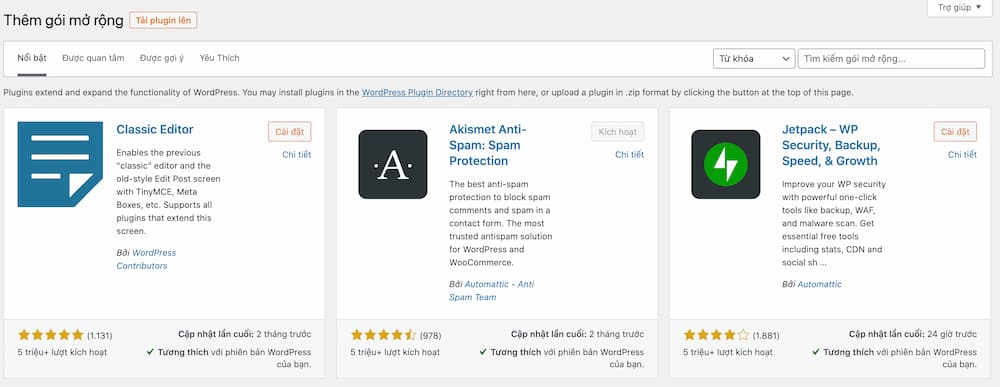
Còn nếu bạn không muốn cài plugin để giảm bớt hiệu năng của website thì sử dụng đoạn code sau.
Kích hoạt Classic Editor Bằng Function trong WordPress
Để kích hoạt Classic Editor trong WordPress bằng function, bạn cần thực hiện một vài bước đơn giản. Dưới đây là cách bạn có thể thực hiện:
- Truy cập vào bảng điều khiển WordPress của bạn.
- Điều hướng đến phần “Giao diện” và nhấp vào “Chỉnh sửa giao diện”.
- Trong Trình chỉnh sửa giao diện, tìm tệp “functions.php” ở phía bên phải.
- Nhấp vào tệp “functions.php” để mở để chỉnh sửa.
- Cuộn xuống cuối tệp và thêm đoạn mã sau:
|
1 2 3 4 5 6 |
function activate_classic_editor() { add_filter('use_block_editor_for_post', '__return_false'); } add_action('init', 'activate_classic_editor'); |
- Lưu các thay đổi bằng cách nhấp vào nút “Cập nhật tệp”.
Bằng cách thêm đoạn mã này vào tệp functions.php của chủ đề của bạn, bạn đang thông báo cho WordPress tắt trình chỉnh sửa block và kích hoạt Classic Editor thay thế. Bây giờ bạn có thể tận hưởng giao diện chỉnh sửa quen thuộc mà Classic Editor mang lại.
Câu hỏi thường gặp về Kích hoạt Classic Editor Bằng Function trong WordPress
Câu hỏi 1: Tại sao nên sử dụng Classic Editor thay vì trình chỉnh sửa Gutenberg trong WordPress?
Classic Editor cung cấp một trải nghiệm chỉnh sửa đơn giản và dễ dùng hơn cho những người dùng đã quen với trình chỉnh sửa truyền thống của WordPress. Nếu bạn cảm thấy trình chỉnh sửa Gutenberg quá phức tạp hoặc ưa thích giao diện quen thuộc, Classic Editor là một lựa chọn tốt.
Câu hỏi 2: Kích hoạt Classic Editor bằng function có ảnh hưởng đến hiệu suất website không?
Không, việc kích hoạt Classic Editor bằng function trong WordPress sẽ không ảnh hưởng đáng kể đến hiệu suất website của bạn. Function chỉ đơn giản là tắt trình chỉnh sửa block và kích hoạt Classic Editor thay thế.
Câu hỏi 3: Có thể chuyển lại sử dụng trình chỉnh sửa Gutenberg sau khi kích hoạt Classic Editor không?
Có, bạn có thể chuyển lại sử dụng trình chỉnh sửa Gutenberg bất kỳ lúc nào. Chỉ cần xóa đoạn mã function khỏi tệp functions.php, trình chỉnh sửa block sẽ được kích hoạt trở lại làm trình chỉnh sửa mặc định.
Câu hỏi 4: Có vấn đề tương thích nào khi sử dụng Classic Editor với phiên bản WordPress mới hơn không?
Classic Editor được thiết kế để tương thích với các phiên bản WordPress mới nhất. Tuy nhiên, luôn khuyến nghị cập nhật phiên bản WordPress và các plugin của bạn để đảm bảo tương thích và bảo mật tối ưu.
Câu hỏi 5: Có thể sử dụng Classic Editor và trình chỉnh sửa Gutenberg đồng thời không?
Mặc dù có thể sử dụng cả hai trình chỉnh sửa đồng thời, nhưng không khuyến nghị vì điều này có thể gây nhầm lẫn và tạo ra trải nghiệm chỉnh sửa không nhất quán. Tốt nhất là chọn một trình chỉnh sửa và sử dụng nó.
Câu hỏi 6: Có các plugin thay thế nào khác để kích hoạt Classic Editor?
Có, có các plugin thay thế khác để bạn có thể sử dụng để kích hoạt Classic Editor trong WordPress. Tuy nhiên, sử dụng function đơn giản trong tệp functions.php là một phương pháp nhẹ nhàng và dễ dùng.
Kết luận
Kích hoạt Classic Editor bằng function trong WordPress là một cách nhanh chóng và dễ dàng để chuyển lại giao diện chỉnh sửa quen thuộc mà nhiều người dùng ưa thích. Bằng cách tuân thủ các bước đã được trình bày trong bài viết này, bạn có thể tận hưởng sự đơn giản và dễ dùng mà Classic Editor mang lại. Dù bạn là một người dùng WordPress có kinh nghiệm hay mới bắt đầu, việc có khả năng sử dụng Classic Editor sẽ nâng cao trải nghiệm chỉnh sửa và tối ưu quy trình làm việc của bạn.